우분투 11.04(Natty Narwhal)을 Acer Aspire 5552G 노트북에 설치해서 사용하고 있습니다. 그런데 절전 모드에 들어갔다 다시 복구하면 LCD 화면에 전원이 다시 안 켜지는 문제가 있습니다.
비디오 카드가 ATI라서 생기는 문제로 생각되어 구글에서 찾아보니 같은 문제를 겪는 분들이 많이 계셨습니다. 해결법 중 하나는 ATI에서 최신 비디오 드라이버를 받아서 사용 해보라는 것이었습니다. 드라이버를 업데이트 하니 완벽하지는 않아도 절전 모드를 사용하는데 큰 문제는 없었습니다.
우선 ATI 드라이버 설치 프로그램이 패키지를 생성 할 수 있도록 패키지를 설치 해야 합니다.
|
|
만약 설치 과정에서 문제가 생기면 /usr/local/ati 디렉토리 안의 fglrx-install.log 파일의 오류를 확인해서 추가로 설치 해주시면 됩니다.
|
|
그 다음은 다운로드 받은 ATI 드라이버 설치 프로그램을 실행 합니다.
이 프로그램을 제대로 실행시키기 위해서는 관리자 권한이 필요합니다. 패스워드를 요구하면 입력 해줍니다.
설치 방법은 두가지입니다. 하나는 바로 X.Org에 드라이버로 설치하는 것과 또 다른 것은 패키지를 생성하는 것입니다. 나중에 깔끔한 언인스톨 및 업데이트를 위해 패키지로 만들어 보겠습니다.
|
|
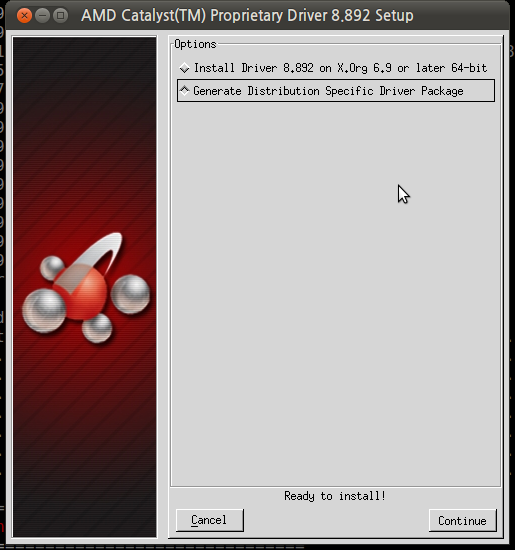
라이센스 동의 창이 열리면 동의 해 줍니다.
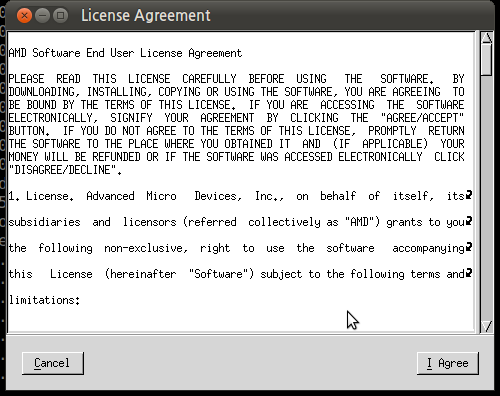
패키지 종류를 선택하는 창이 열리면 맨아래 Ubuntu/natty를 선택합니다.
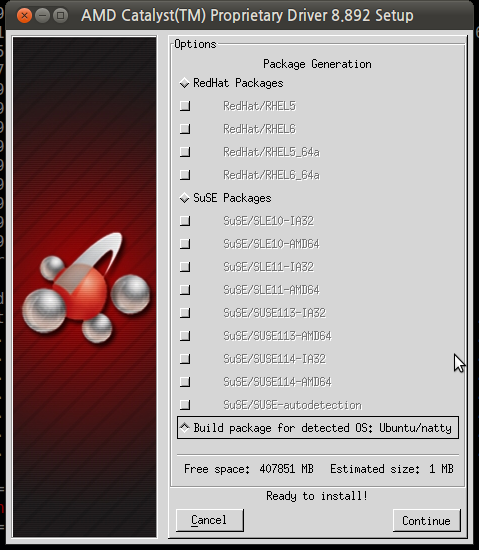
Continue 버튼을 누르면 패키지 생성 진행창이 열리면서 패키지를 생성하게 됩니다. 여기서 필요한 패키지가 설치되어 있지 않다던지 하면 중간에 종료됩니다. 그런 경우 아까 언급한 fglrx-install.log 파일에서 어떤 문제인지 확인해서 해결하시면 됩니다.

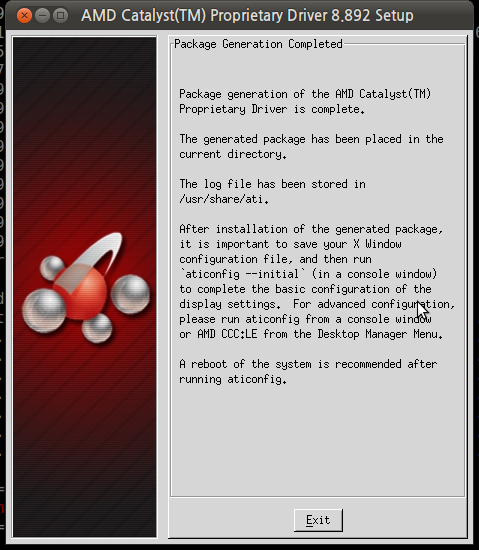
패키지 생성이 완료되면 3개의 deb 패키지 파일이 생성됩니다. 해당 패키지 파일은 노틸러스에서 더블클릭으로 설치하실 수 있습니다.
|
|
패키지가 설치된 후에는 ATI 드라이버 설정을 초기화 주면 됩니다. 안 해도 큰 문제는 없었습니다. 아마도 기존 우분투에 들어있던 ATI 드라이버의 설정 값이 남아있기 때문 같습니다.
|
|
안 해도 무방 할 것 같지만 찜찜함을 없애기 위해 리부팅을 해줍니다. 그리고 절전 모드를 한 번 시험해서 LCD 화면의 전원이 정상적으로 다시 돌아오는지 확인합니다.